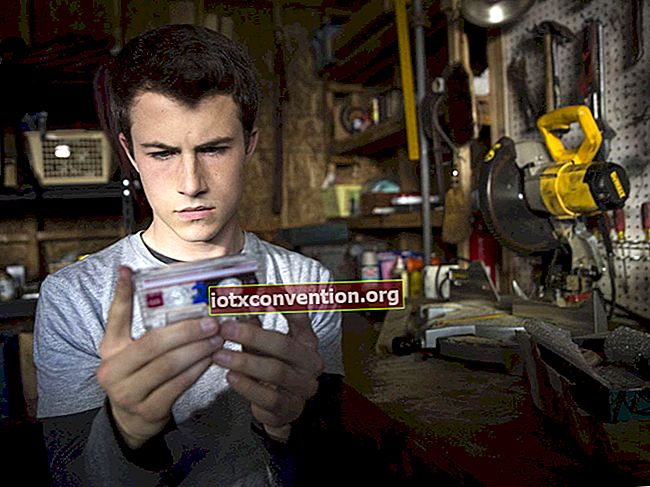PC가 있습니까?
그렇다면 이전에 F1에서 F12 키를 확실히 본 적이 있습니다.
컴퓨터 키보드 상단에있는 키입니다.
자신이 무엇을위한 것인지 아는 사람은 거의 없으며 사용 방법도 적습니다.
매우 유용하기 때문에 부끄러운 일입니다!
올바르게 사용하는 방법을 알고 있다면 F1 ~ F12 키를 사용하면 작업 시간을 많이 절약 할 수 있습니다.
마지막으로 이러한 키보드 키의 용도를 알 수있는 가이드가 있습니다. 봐 :

F1 ~ F12 키의 비밀
-F1 : 거의 모든 프로그램에 대한 도움말 센터를 엽니 다.
-F2 : 선택한 파일 또는 폴더의 이름을 바꿀 수 있습니다.
-F3 : 사용중인 프로그램에서 검색 기능을 엽니 다.
-F4 : Alt + F4는 활성 창을 닫습니다.
-F5 : 웹 브라우저 또는 기타 Windows 응용 프로그램에서 페이지를 새로 고치거나 다시 시작합니다.
-F6 : 대부분의 인터넷 브라우저에서 커서를 탐색 모음 위로 이동합니다.
-F7 : Microsoft Word 유형 프로그램에서 맞춤법 검사기를 엽니 다.
-F8 : 컴퓨터를 시작할 때 Windows의 안전 모드에 액세스 할 수 있습니다.
-F9 : Word에서 선택한 필드를 업데이트하고 Outlook에 도착할 새 전자 메일을 확인합니다.
-F10 : 열려있는 프로그램의 탐색 모음을 활성화합니다. Shift + F10은 상황에 맞는 메뉴를 활성화합니다.
-F11 : 인터넷 브라우저에서 전체 화면 모드로 표시를 활성화하거나 비활성화합니다.
-F12 : Word에서 문서를 저장할 수 있습니다.
결과
이제 키보드 상단에있는 F1 ~ F12 키의 용도를 알 수 있습니다. :-)
이러한 키보드 단축키를 사용하면 매일 시간을 절약 할 수 있습니다.
Word, Excel 또는 Outlook에서 작업 할 때 매우 유용합니다.
네 차례 야...
PC에서 이러한 키보드 단축키를 사용해 보셨습니까? 편리한 경우 의견으로 알려주십시오. 우리는 여러분의 의견을 기다릴 수 없습니다!
이 트릭이 마음에 드십니까? Facebook에서 친구들과 공유하세요.
또한 발견 할 사항 :
키보드 기호를 만드는 방법 : 마침내 공개 된 비밀.
누구나 Excel Pro로 전환하는 20 가지 팁.